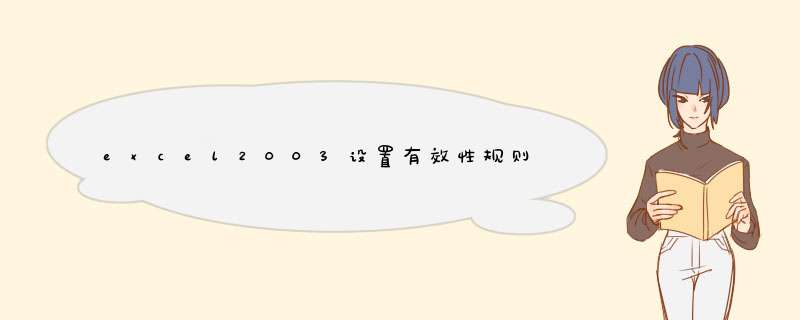
Excel 中的有效性规则具体该如何进行设置呢?接下来是我为大家带来的excel2003设置有效性规则的教程,供大家参考。
excel2003设置有效性规则的教程:
设置有效性规则步骤1:首先我们先打开一个需要设置数据有效性的工作表。
设置有效性规则步骤2:打开之后,在菜单栏里有一个数据选项,单击该按钮会下拉很多选项。
设置有效性规则步骤3:在下拉的选项里我们单击有效性按钮,就会d出如图对话框。
设置有效性规则步骤4:单击允许下方的小三角形会下拉很多选项,在下拉的选项里我们单击整数按钮。
设置有效性规则步骤5:单击整数按钮后会d出如图对话框,这时我们在最小值下方的输入框里面输入1,在最大值下方的输入框里面输入100,然后单击确定按钮。
字段有效性原则设置方法:
1、打开要修改的数据表,点击视图选项。
2、在d出的下拉菜单中,找到设计视图。
3、打开了设计视图面板,给数据添加一个有效性规则,点击字段,选中并点击查询选项。
4、在有效性规则这一栏,输入in,后边补充范围。这句代码的意思就是,这个字段的数据范围内的数据,其他数据都不能录入。
5、点击保存按钮。
6、d出警告消息,数据表中已经有了数据,但是这些数据不符合现在刚刚设立的有效性规则。点击确定。
7、等待片刻,d出新的警告信息,点击确定,继续用规则来约束数据,原来的数据被删除。
8、点击菜单栏上面的数据表视图,这样就返回到了数据表视图。
9、原有的数据删除不符合有效性规则的数据。
10、尝试输入其他不符合有效性规则的数据。
11.消息提示不符合有效性规则,即只能输入符合有效性规则的数据。
设置方法如下:
1.打开access数据库,打开需要设置的数据表,点击视图按钮,切换到设计视图;
2.点击性别字段,下方常规选项卡---有效性规则后输入:“男”or“女”,有效性文本后输入:性别只能为男女;
3.点击保存即可。
拓展资料
有效性规则主要用来规范字段的输入值,就是设定的一个规定,在某个字段内设定有效性规则,那么所有这个字段内的值都不允许违反这个规定。比如性别字段设定有效性规则为“男”或“女”,那就不能男或女之外的其他字符。
数据库(Database)是按照 数据结构来组织、 存储和管理数据的建立在计算机存储设备上的仓库。
简单来说是本身可视为 电子化的 文件柜——存储电子 文件的处所,用户可以对文件中的数据进行新增、截取、更新、删除等 *** 作。
欢迎分享,转载请注明来源:内存溢出

 微信扫一扫
微信扫一扫
 支付宝扫一扫
支付宝扫一扫
评论列表(0条)